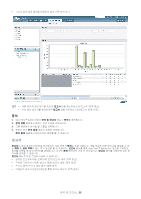Samsung CLP 610ND SyncThru 5.0 Job Accounting Plug-in Guide (KOREAN) - Page 30
장치에 사용자 그룹 권한 할당, 삭제되었지만 제어 대상인 장치 표시 옵션
 |
UPC - 635753720587
View all Samsung CLP 610ND manuals
Add to My Manuals
Save this manual to your list of manuals |
Page 30 highlights
1. SyncThru™ Admin 5 2 3 4 SyncThru™ Admin 5 5 2-5 6 7 8 CSV CSV 30쪽 참조). CSV 1. SyncThru™ Admin 5 2. 권한(CSV 3. 가져올 CSV CSV CSV CSV 가져올 CSV 파일은 UTF-8 CSV 1. SyncThru™ Admin 5 2 3. 권한(CSV 4. 내보낸 CSV 22쪽 참조) 30

그룹 권한
_ 30
장치에 사용자 그룹 권한 할당
1.
SyncThru™ Admin 5에서
작업 계정
메뉴 >
그룹 권한
>
그룹 권한 설정
>
작업 계정 사용 장치 목록
을 클릭합니다.
2.
권한을 구성할 장치를 선택합니다.
3.
권한 적용
패널에서
단추를 클릭합니다.
사용자 그룹 선택
창이 나타납니다.
4.
권한을 할당할 사용자 그룹을 선택합니다.
사용자 그룹을 만들지 않았으면
사용자 정의된 그룹
패널의 맨 아래에 있는
단추로 그룹을 만들 수 있습니
다. 그룹을 추가하는 방법은 SyncThru™ Admin 5 설명서를 참조하십시오.
5.
선택
단추를 클릭합니다.
그룹이
권한 적용
패널에 추가됩니다.
다른 권한을 추가하려면 2-5단계를 반복하십시오.
6.
그룹을 선택합니다.
7.
권한 적용
맨 아래에서
권한
목록을 볼 수 있습니다.
할당할 기능을 확인합니다.
8.
확인
/
적용
을 클릭합니다.
그룹 권한 내역
에서 이 권한 설정의 결과를 볼 수 있습니다.
적용
이 아니라
확인
단추를 클릭하면 페이지가 자동으로
그룹 권한 내역
으로 이동됩니다.
또는
권한(CSV) 가져오기
단추를 사용하여 그룹 권한을 내보낼 수 있습니다(
‘
CSV 파일에서 그룹 권한 가져오기
’
30쪽
참조).
CSV 파일에서 그룹 권한 가져오기
1.
SyncThru™ Admin 5에서
작업 계정
메뉴 >
그룹 권한
>
그룹 권한 설정
>
권한 적용
을 클릭합니다.
2.
권한(CSV) 가져오기
단추를 클릭합니다.
3.
가져올 CSV 파일을 업로드합니다.
CSV 파일 형식을 모를 경우
권한 적용
패널에서
권한(CSV) 가져오기
단추를 사용할 수 있습니다. 이 단추를 통해 목록
을 CSV 파일로 저장하여 사용자 권한을 가져오기 위해 다시 사용할 수 있습니다.
가져올 CSV 파일은 UTF-8 인코딩으로 작성해야 하며, 예는 다음과 같습니다.
CSV 파일로 그룹 권한 내보내기
1.
SyncThru™ Admin 5에서
작업 계정
메뉴 >
그룹 권한
>
그룹 권한 설정
>
작업 계정 사용 장치 목록
을 클릭합니다.
2.
권한을 내보낼 장치를 선택합니다.
3.
권한(CSV) 내보내기
단추를 클릭합니다.
4.
내보낸 CSV 파일을 열거나 저장할 수 있습니다.
삭제되었지만 제어 대상인 장치 표시 옵션
(
‘
삭제되었지만 제어 대상인 장치 표시
’
22쪽 참조)